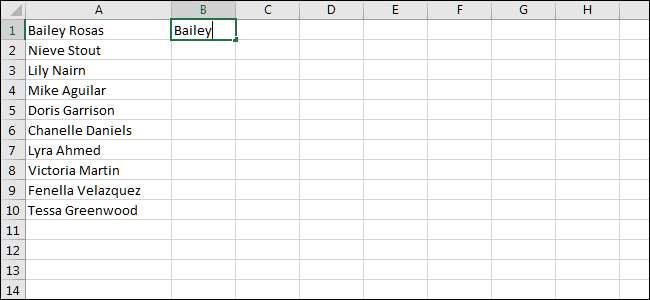Veel van de taken die je in Microsoft Excel komt, zijn vervelend. Gelukkig heeft Excel verschillende functies die dit soort spreadsheet draagbaar maken. We kijken naar twee van hen: Flash Fill and Auto Fill.
Hoe Flash-invul in Excel te gebruiken
Flash Fill kan de patronen in gegevens automatisch detecteren en helpen om snel cellen te vullen.
Als we bijvoorbeeld beginnen met een lijst met volledige namen (eerste en laatste), maar besluit vervolgens dat we ze in afzonderlijke kolommen moeten splitsen, kan Flash Fill veel van het werk automatiseren.
Om te beginnen, laten we aannemen dat we een lijst met namen hebben. In de kolom waar u wilt dat de voornamen gaan, typt u de voornaam van de eerste cel.
Klik op het tabblad "Data" op het lint aan de bovenkant van het Excel-venster.
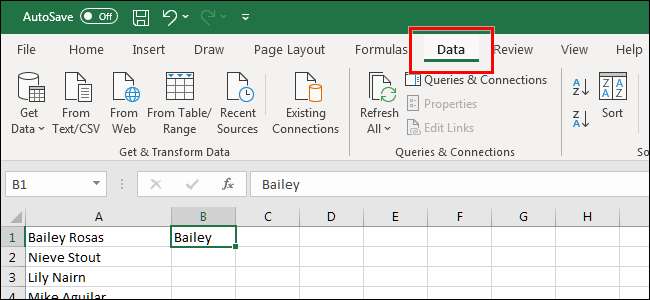
Klik vervolgens op de knop "Flash Fill" in de sectie Gereedschapsinstrumenten.
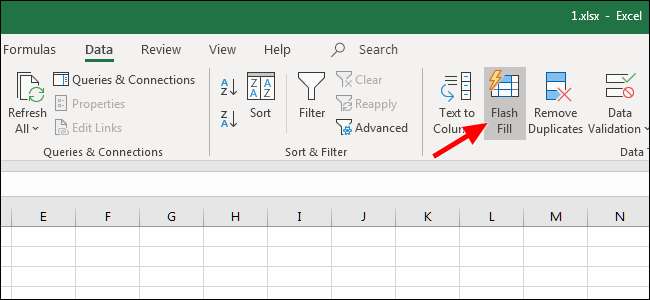
Zoals je kunt zien, ontdekte Excel het patroon en vulde Flash-vul de rest van onze cellen in deze kolom met alleen de voornaam.
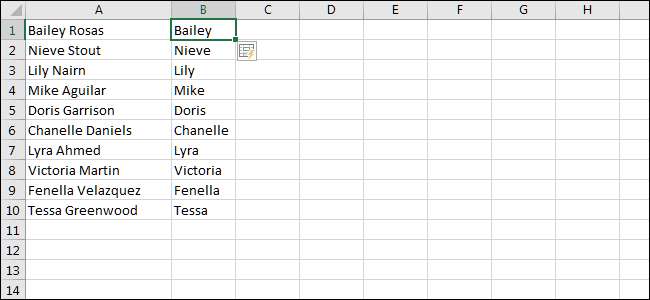
Vanaf hier kent dat Excel ons patroon kent, moet het u een voorbeeld laten zien als u typt. Probeer dit: in de volgende cel van waar je in de voornaam hebt getypt, typ de bijbehorende achternaam in.
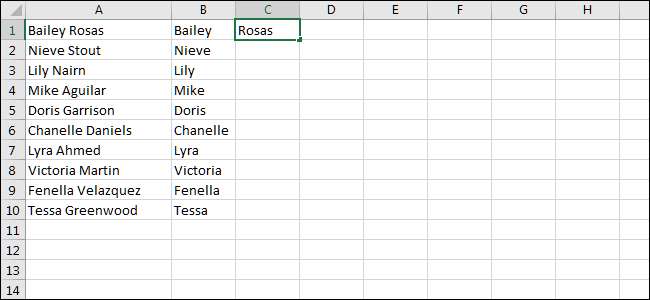
Als we op "Enter" op het toetsenbord klikken, dat ons naar de onderstaande cel verplaatst, toont Excel nu alle achternaam op hun juiste plaatsen.
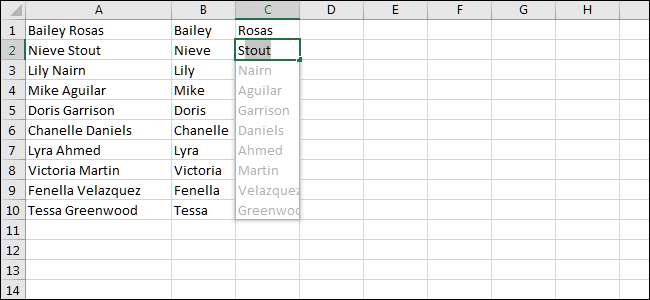
Klik op "Enter" om te accepteren en de flitsende vulling voltooit automatisch de rest van de cellen in deze kolom.

Hoe Auto Vul Excel te gebruiken
Auto Fill werkt een beetje zoals Flash Fill, hoewel het beter geschikt is voor taken die veel cellen omvatten. Het is ook beter voor cellen die een nog meer voor de hand liggend patroon hebben, zoals getallen, bijvoorbeeld. Om te zien hoe het werkt, laten we een paar nummers typen.
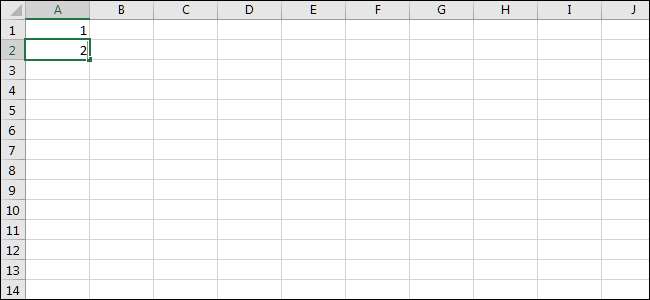
Klik en sleep om beide cellen te selecteren.

Vind het vierkant rechtsonder in de cel en sleep het naar beneden. Je kunt het zo ver slepen als je wilt.
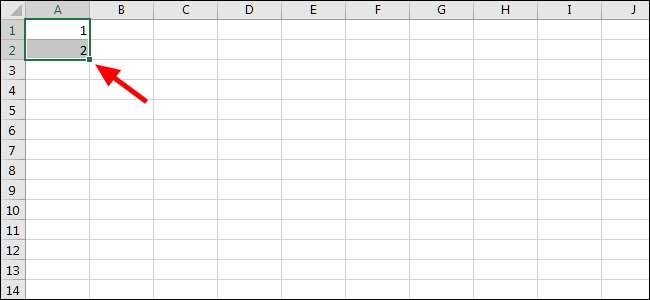
Excel herkende het patroon en vulde alle cellen hieronder waar je het aan hebt verteld.
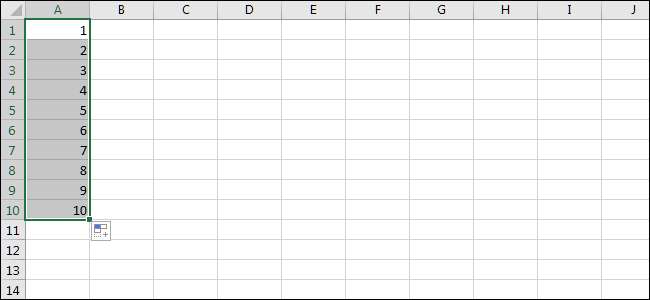
Maar dit werkt niet alleen voor cijfers. Auto Fill is geweldig voor allerlei patronen, zoals dagen en maanden, bijvoorbeeld. Laten we een paar typen om aan de slag te gaan.
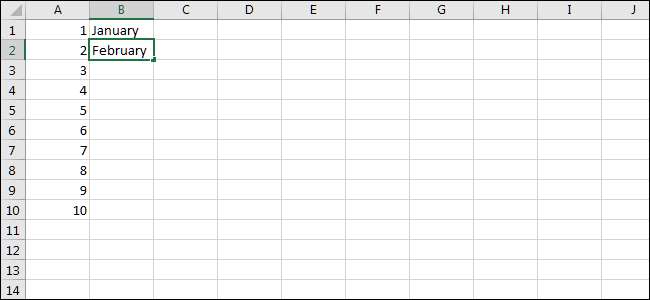
Net als in het vorige voorbeeld, als we op het selectievakje rechtsonder klikken en deze naar beneden slepen, vult Excel alle cellen hieronder met behulp van de functie Auto Fill.
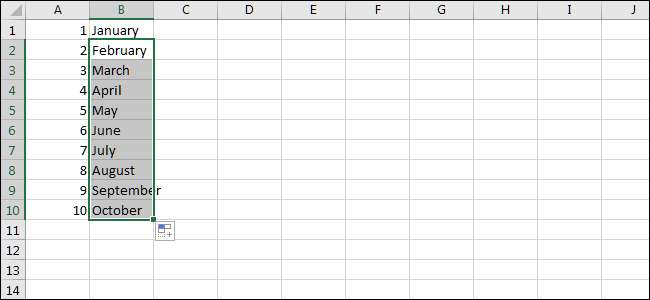
Het gebruik van Flash Fill en Auto Fill zijn twee eenvoudige manieren om uw werk in Excel te automatiseren, zolang het een voor de hand liggend patroon is.
Hoewel Excel ons soms verrast met zijn vermogen om meer complexe patronen te detecteren, is het niet iets waar je op kunt rekenen. Blijf bij gemakkelijke dingen voor de beste, meest consistente resultaten.